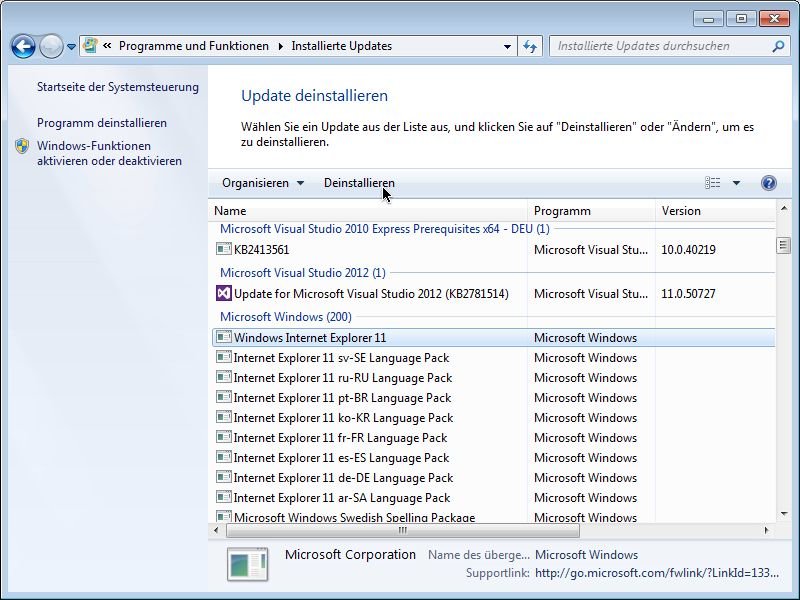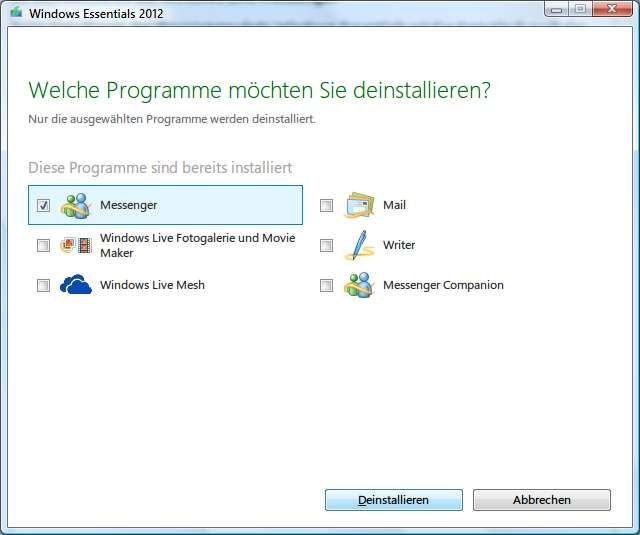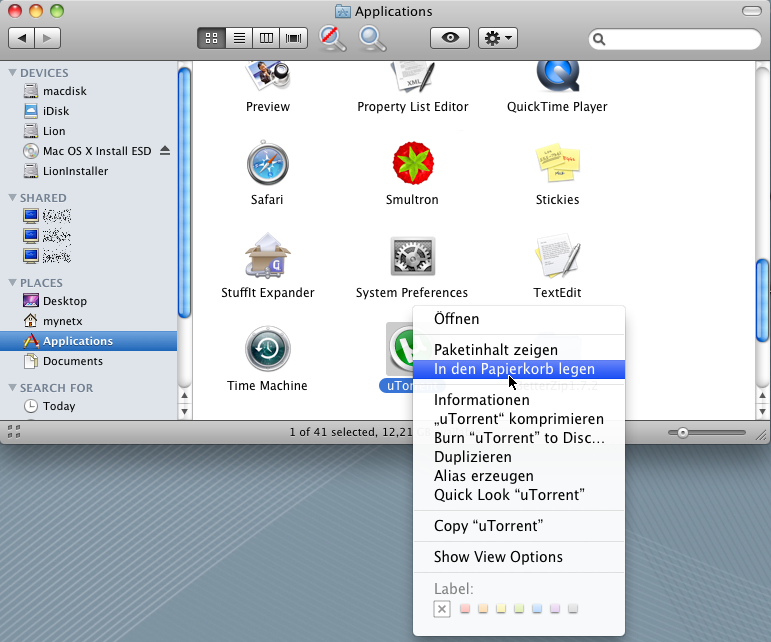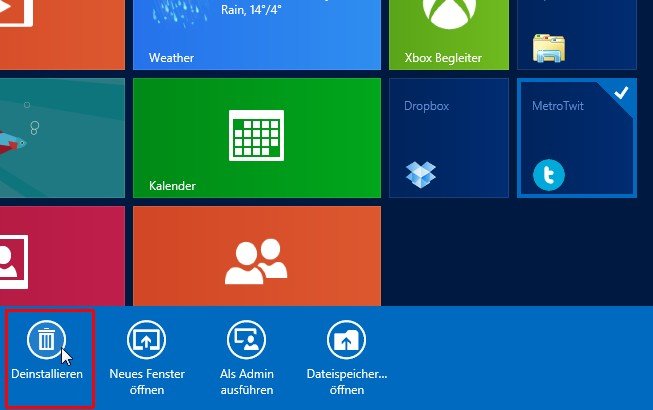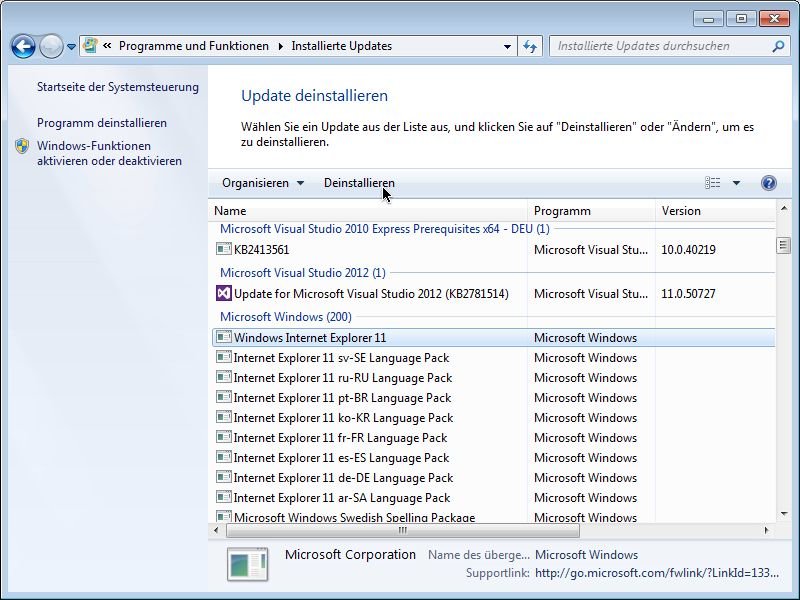
04.08.2013 | Tipps
Kürzlich hat Microsoft die neue Version des Internet Explorer-Browsers auch für Windows 7 als Vorschau verfügbar gemacht. Sie haben die IE11 Preview installiert und wollen jetzt wieder zum normalen Internet Explorer 10 zurückkehren? (mehr …)
15.04.2013 | Tipps
In Windows 8 lassen sich Apps direkt über die Startseite per Rechtsklick deinstallieren. Sie möchten genau dies verhindern, zum Beispiel damit nicht jemand auf die Schnelle eine App aus Ihrem Benutzerkonto entfernen kann? Dafür können Sie eine Gruppenrichtlinie nutzen. (mehr …)
17.03.2013 | Tipps
Eines der besten kostenlosen Antiviren-Programme stammt von Avast. Bei manchen Benutzern kann Avast jedoch durch ein fehlerhaftes Auto-Update nicht mehr richtig starten. In diesem Fall kann es helfen, wenn Sie Avast Antivirus entfernen und danach neu installieren. (mehr …)
20.01.2013 | Office
Nutzen Sie auch auf Ihrem Mac das Büropaket „Office:mac“ von Microsoft? Bevor Sie Ihren alten Mac an jemand anders weitergeben, sollten Sie Ihre Lizenz von Office 2011 vom System entfernen. Welche Schritte sind nötig? (mehr …)
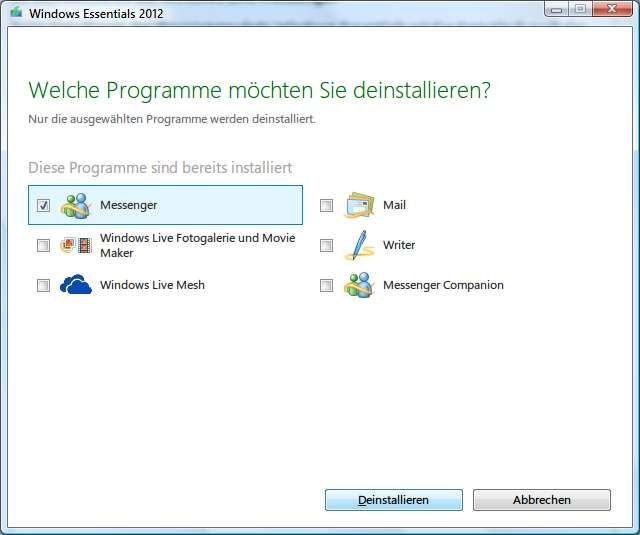
02.10.2012 | Tipps
Beim Installieren des Programmpakets Windows Essentials wird automatisch auch der Messenger mit eingerichtet. Wer das Chat-Programm nicht nutzen möchte, der kann die Software aber wieder entfernen. Welche Schritte dazu nötig sind, das erfahren Sie hier. (mehr …)
06.07.2012 | Tipps
Mit einem Doppelpunkt und einer geschlossenen Klammer fing alles an… Dank Smileys können Sie Ihre momentane Stimmung auch in geschriebene Sätze einbringen. Zahllos sind die Zusatz-Programme, die Ihnen mehr Emoticons und Bildchen für Chat-Programme und auch Facebook versprechen. Ein solches Programm ist Iminent, früher unter dem Namen IMBooster bekannt. Die Installation ist sehr einfach. Doch wie werden Sie Iminent wieder von Ihrem System – und die Toolbar aus Ihrem Browser – los?
Im Gegensatz zu manch anderer App, die Ihnen neben den kleinen Gesichtern auch Schadsoftware andreht, verfügt Iminent über eine Entfernungs-Routine, mit der Sie das Programm sauber entfernen können. Beenden Sie zuerst alle Chat-Programme (Messenger), und schließen Sie Facebook. Klicken Sie dann auf „Start, Systemsteuerung“. Hier die weiteren Schritte:
Windows XP
- Öffnen Sie die Rubrik „Software“. Warten Sie, bis die Liste der Programme geladen wurde.
- Suchen Sie in der Liste den Eintrag „Iminent“ oder „IMBooster“. Klicken Sie ihn mit der Maus an.
- Jetzt folgt rechts ein Klick auf „Entfernen“.
- Folgen Sie dem Assistenten. Einen Augenblick später ist Iminent gelöscht.
Windows Vista und 7
- Öffnen Sie die Rubrik „Programme“, und klicken Sie dann auf „Programm deinstallieren“.
- Suchen Sie in der Liste den Eintrag „Iminent“ oder „IMBooster“. Klicken Sie ihn mit der Maus an.
- Jetzt folgt oben ein Klick auf „Deinstallieren“.
- Folgen Sie dem Assistenten. Einen Augenblick später ist Iminent gelöscht.
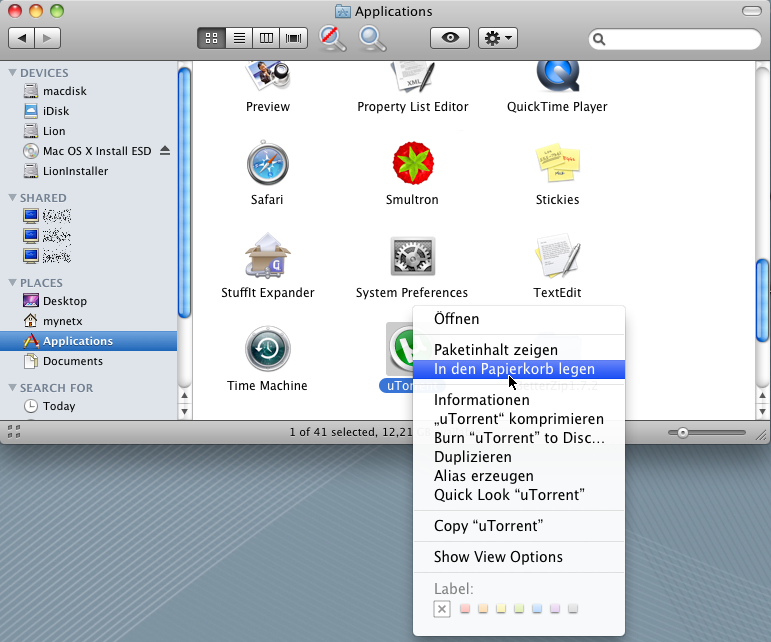
03.06.2012 | Tipps
Sind Sie auch so wie ich – und probieren gern einmal neue Programme aus, die Sie im Internet oder auf Heft-CDs finden? Ehe man sich’s versieht, sind auf dem eigenen Computer viel mehr Apps installiert, als Sie eigentlich brauchen. Von Zeit zu Zeit dünne ich daher die installierten Programme aus – und das sollten Sie auch. In Mac OS geht das besonders einfach. (mehr …)
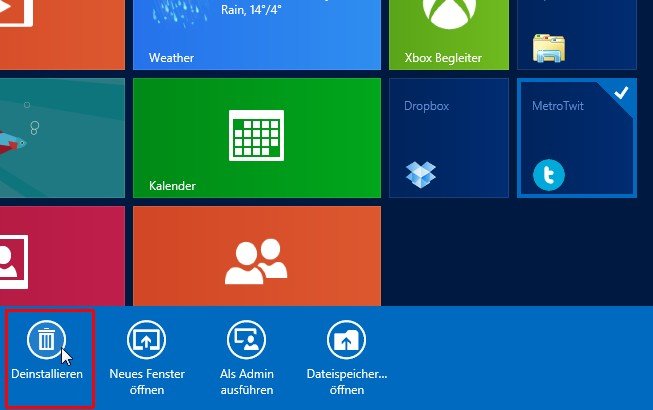
14.04.2012 | Tipps
Installiert man ein Programm in Windows XP, Vista oder 7, legt das Setup meist einige Verknüpfungen im Startmenü an. Bei Windows 8 ist das etwas anders: Hier landen neue Apps direkt auf dem Startbildschirm. Ist bei Windows 7 noch der Weg in die Systemsteuerung nötig, um eine Software zu entfernen, klappt auch das bei Windows 8 direkt über den Startbildschirm.
Um eine App zu entfernen, klicken Sie in Windows 8 mit der rechten Maustaste auf die App-Kachel im Startbildschirm. Die Kachel erhält einen Haken, und unten wird eine Menüleiste eingeblendet. Hier findet sich auch ein Knopf namens „Deinstallieren“.
Für Programme im bisherigen Windows-Stil öffnet dieser Knopf einfach die Systemsteuerung. Dort suchen Sie das Programm heraus, um es zu deinstallieren.
Metro-Apps hingegen können direkt entfernt werden.